如何将FAT32磁盘轻松变身NTFS格式?一键转换教程来了!
怎样将FAT32格式磁盘转换为NTFS格式
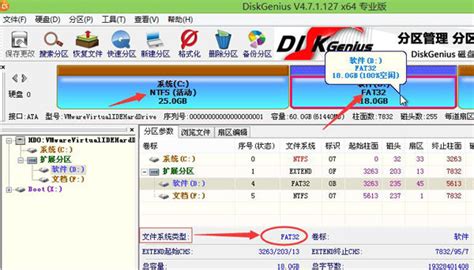
在日常使用电脑的过程中,磁盘的文件系统格式直接影响到文件的存储、管理以及安全等方面。FAT32和NTFS是两种常见的磁盘文件系统格式,它们各自拥有不同的特点和优势。随着存储需求的增加以及数据安全的重要性日益凸显,将FAT32格式的磁盘转换为NTFS格式显得尤为必要。本文将详细介绍如何将FAT32格式的磁盘转换为NTFS格式,并从多个维度进行解析。
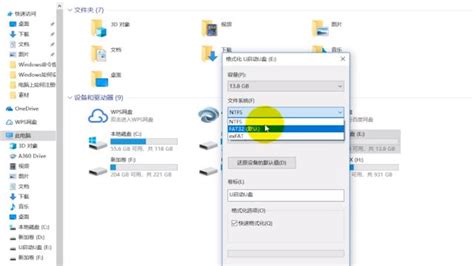
一、FAT32与NTFS的区别
1. 磁盘分区容量差异
FAT32是Windows早期使用的一种文件系统,它支持的单个分区最大容量为32GB,这在当时已经相当可观。然而,随着硬盘容量的迅速增长,FAT32的局限性逐渐显现。相比之下,NTFS可以支持最大2TB(2048GB)的分区,如果使用动态磁盘(称为卷),其支持的容量更大。这一特性使得NTFS能够更好地适应现代大容量硬盘的需求。
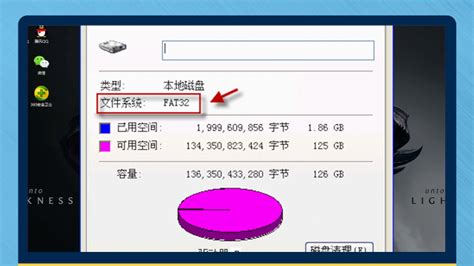
2. 单个文件容量的差异
FAT32的另一个限制在于它不支持大于4GB的单个文件。这在存储大型应用程序、高清视频以及游戏时显得力不从心。而NTFS已经突破了单个文件的4GB容量限制,目前似乎没有明确的容量上限,只要硬盘空间足够,NTFS就可以存储超大文件。这对于需要存储大型文件或数据库的用户来说,是一个巨大的优势。
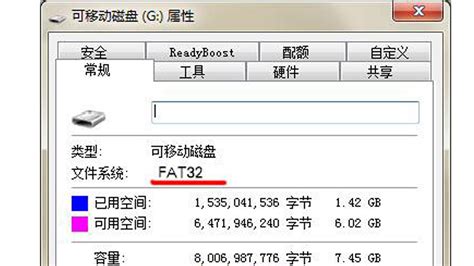
3. 安全性的差异
NTFS文件系统在安全性方面表现更为出色。它支持对文件夹和文件进行加密、修改、运行、读取目录和写入权限设置。这意味着,你可以为不同的用户或用户组设置不同的访问权限,确保数据的安全性和隐私性。相比之下,FAT32并不支持这些高级的安全设置,其数据安全性相对较弱。
4. 磁盘配额的差异
在共享计算机环境中,系统管理员可能需要对每个用户的磁盘使用空间进行限制。NTFS文件系统支持磁盘配额功能,管理员可以为每个用户或用户组设置不同的磁盘空间容量限制。而FAT32则不支持这一功能,使得管理员在管理共享资源时面临更大的挑战。
5. 磁盘利用率的差异
在磁盘空间管理方面,NTFS也表现得更为出色。NTFS的集群大小(即存储数据的最小单位)根据分区大小的不同而有所调整,这使得它能够更有效地管理磁盘空间,减少空间浪费。相比之下,FAT32的集群大小固定不变,容易导致磁盘空间的浪费。
6. 系统文件压缩的差异
NTFS还支持系统文件的压缩功能。你可以右键单击磁盘分区中的任何文件或文件夹,在高级属性窗口中设置为压缩状态。这样,在读取文件时会自动解压,而在关闭或保存时又会自动压缩,从而在一定程度上节省磁盘空间。而FAT32则不支持这一功能。
7. 磁盘碎片的差异
随着文件系统的不断演进,磁盘碎片问题也得到了更好的解决。从FAT16到FAT32,再到NTFS,磁盘分区的格式不断改进,使得磁盘碎片越来越少。NTFS文件系统在管理磁盘碎片方面表现尤为出色,它产生的磁盘碎片相对较少,有利于提高系统的运行效率。
8. 实际应用的差异
在实际应用中,NTFS更多地被用于电脑、移动硬盘等大中型空间容量的磁盘。由于其强大的功能和高效的性能,NTFS已经成为Windows系统默认的文件系统格式。而FAT32则更多地被用于小容量存储设备,如U盘、存储卡等。
二、将FAT32转换为NTFS的方法
方法一:通过格式化转换
1. 备份数据:在格式化磁盘之前,请务必备份磁盘上的重要数据。因为格式化操作会删除磁盘上的所有数据。
2. 打开“我的电脑”:在Windows操作系统中,点击桌面上的“这台电脑”图标,打开电脑驱动器列表。
3. 选择磁盘并查看属性:右键点击需要转换格式的磁盘(如“本地磁盘(D:)”),在弹出的右键菜单列表中点击“属性”,打开驱动器属性界面。在“常规”选项卡中,可以看到驱动器当前的文件系统为FAT32。
4. 格式化磁盘:右键点击需要转换格式的磁盘,在弹出的右键菜单列表中点击“格式化”,弹出格式化对话框。在格式化界面,选择文件系统为NTFS,然后点击“开始”按钮,对驱动器执行格式化操作。
5. 完成格式化:格式化完成后,再次查看驱动器的文件系统,此时已经转换为NTFS格式。
方法二:使用Convert命令转换
1. 打开命令提示符:点击“开始”菜单,依次选择“Windows系统”、“命令提示符”,打开命令提示符工具。
2. 输入Convert命令:在命令提示符工具中输入“Convert D: /fs:ntfs”命令(其中D:表示要转换为NTFS格式的驱动器号),然后按回车键执行命令。
3. 等待转换完成:命令执行后,系统会提示输入驱动器当前卷标。输入卷标名称(即磁盘的名称)后,等待转换完成。转换完成后,打开磁盘属性查看,磁盘格式已经转换为NTFS格式。
三、注意事项
1. 备份数据:在进行任何磁盘格式转换之前,请务必备份磁盘上的重要数据。因为无论是通过格式化还是使用Convert命令进行转换,都有可能导致数据丢失。
2. 谨慎操作:在进行磁盘格式转换时,请确保选择正确的磁盘和文件系统格式。错误的操作可能会导致数据丢失或系统无法启动。
3. 了解限制:虽然NTFS文件系统具有许多优点,但它也有一些限制。例如,NTFS不支持在某些旧版本的操作系统(如Windows 95、Windows 98等)上使用。因此,在进行磁盘格式转换之前,请确保你的操作系统支持NTFS文件系统。
通过以上方法,你可以轻松地将FAT32格式的磁盘转换为NTFS格式。NTFS文件系统以其强大的功能和高效的性能,成为现代大容量存储设备的理想选择。如果你正在使用FAT32格式的磁盘,并且希望提高存储效率、增强数据安全性和稳定性,那么将磁盘转换为NTFS格式将是一个明智的选择。
新锐游戏抢先玩
游戏攻略帮助你
更多+-
03/11
-
03/11
-
03/11
-
03/11
-
03/11









